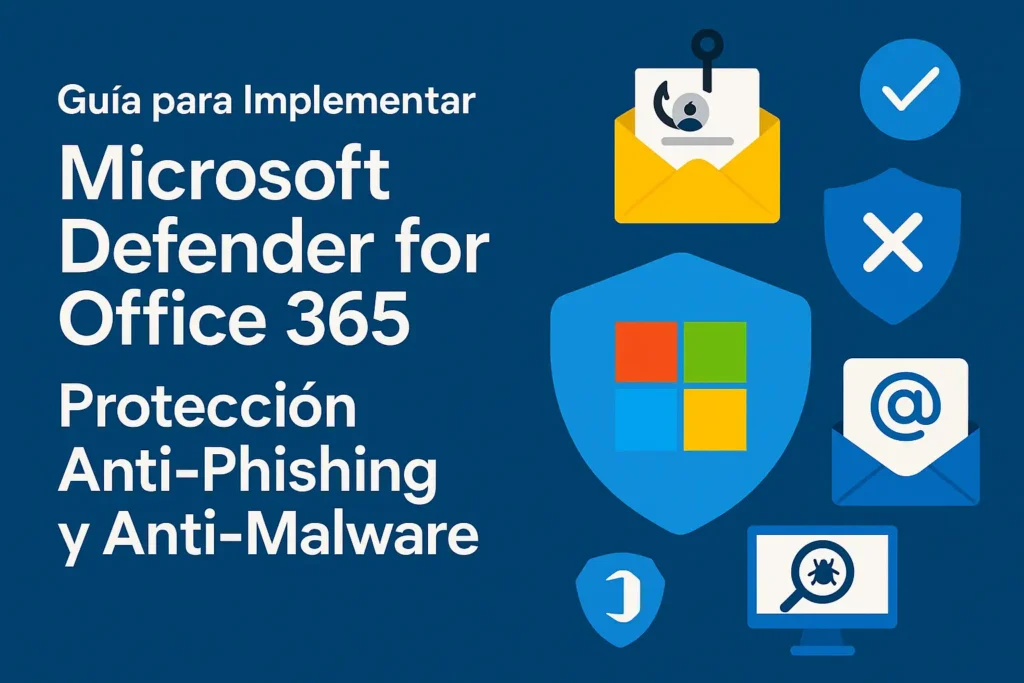Guia para Implementar o Microsoft Defender for Office 365: Proteção Antiphishing e Antimalware
Noventa por cento dos ciberataques bem-sucedidos começam com um e-mail de phishing ou um arquivo malicioso. O Microsoft Defender for Office 365 amplia o Exchange Online Protection (EOP) com análise em tempo real, inteligência contra ameaças e resposta automatizada. Este guia explica — passo a passo — como habilitar, configurar e manter a solução para reforçar o seu ambiente Microsoft 365.
Sumário
- Introdução: a ascensão do phishing e do malware direcionado
- O que é o Defender for Office 365 e o que ele protege?
- Planos e licenças necessários
- Configuração básica de políticas antiphishing
- Configuração de políticas antimalware e antispam
- Habilitação de Safe Links e Safe Attachments
- Revisão e resposta a incidentes detectados
- Boas práticas para manter a proteção atualizada
- Conclusão: proteção proativa contra ameaças modernas
1. Introdução: a ascensão do phishing e do malware direcionado
As campanhas de e-mail malicioso evoluíram: agora utilizam táticas de engenharia social, PDFs com códigos QR, thread hijacking e malware polimórfico recompilado a cada poucas horas. Proteger o canal de e-mail deixou de ser opcional — ele é a primeira linha de defesa contra ransomware, BEC (Business Email Compromise) e perda de dados.
2. O que é o Defender for Office 365 e o que ele protege?
O Defender for Office 365 é um conjunto de recursos avançados que complementa o EOP:
- Proteção preventiva: Safe Links, Safe Attachments, políticas antiphishing com IA.
- Detecção: análise em tempo real, detonação em sandbox, heurísticas de falsificação de domínio e remetente.
- Resposta: investigação automatizada, Threat Explorer, ações em massa e playbooks.
- Consciência do usuário: Attack Simulation Training para capacitar os colaboradores.
3. Planos e licenças necessários
| Funcionalidade | Incluída no EOP | Plano 1 | Plano 2 |
|---|---|---|---|
| Filtragem padrão antispam/antimalware | ✔ | ✔ | ✔ |
| Safe Links (verificação em tempo real) | — | ✔ | ✔ |
| Safe Attachments (sandbox) | — | ✔ | ✔ |
| Política antiphishing com IA | — | ✔ | ✔ |
| Threat Explorer & investigação automatizada | — | — | ✔ |
| Simulação de ataques | — | — | ✔ |
Licença recomendada: Microsoft 365 E5 (inclui Plano 2). Para orçamentos limitados, combine E3 + Add-on Plano 1.
4. Configuração básica de políticas antiphishing
4.1 Via Centro de Segurança (GUI)
- Microsoft 365 Defender ▸ Email & Collaboration ▸ Policies & Rules ▸ Threat policies.
- Selecione Anti-phishing ▸ + Create.
- Habilite Mailbox intelligence (aprende remetentes confiáveis).
- Ative Domain impersonation e adicione seu domínio corporativo.
- Ative User impersonation e liste CFO, CEO, RH etc.
- Ação recomendada: Quarantine & Notify Admin.
4.2 PowerShell rápido
# Módulo Exchange Online
Connect-ExchangeOnline
New-AntiPhishPolicy -Name "AntiPhishCorp" `
-EnableMailboxIntelligence $true `
-EnableDomainImpSpoofProtection $true `
-EnableUserImpSpoofProtection $true
New-AntiPhishRule -Name "AntiPhishCorpRule" `
-AntiPhishPolicy "AntiPhishCorp" -RecipientDomainIs "corp.com"5. Configuração de políticas antimalware e antispam
5.1 Antimalware
- Threat policies ▸ Anti-malware ▸ política padrão ▸ Edit.
- Habilite Zero-hour Auto Purge (ZAP) para remover mensagens detectadas após a entrega.
- Bloqueie tipos de arquivo:
.js,.iso,.vbs,.img. - Envie notificação ao remetente interno e ao SOC.
5.2 Antispam
Use o Preset Security Policy – Strict como base; inclui:
- Filtro avançado de spoofing.
- Autenticação de domínio (DMARC, DKIM).
- Listas globais de bloqueio + inteligência da Microsoft.
6. Habilitação de Safe Links e Safe Attachments
6.1 Safe Links
- Policies & Rules ▸ Safe Links ▸ + Create.
- Escopo: Email + Microsoft Teams + documentos Office.
- Marque Do not allow users to click through para bloquear URLs maliciosas sem opção de ignorar.
- Exclua domínios legítimos de alto volume (bancos, fornecedores) apenas se gerarem falsos positivos.
6.2 Safe Attachments
- Policies & Rules ▸ Safe Attachments ▸ + Create.
- Escolha Dynamic Delivery: encaminha o corpo do e-mail enquanto o anexo é analisado.
- Ação: Replace ou Quarantine se for malware.
7. Revisão e resposta a incidentes detectados
7.1 Threat Explorer
- Filtre por Malware, Phish ou URL Detected.
- Use Campaign View para ver todos os destinatários afetados.
- Selecione mensagens ▸ Take action ▸ Soft delete / Purge.
7.2 Investigação automatizada
O Plano 2 aciona Auto-Investigation: isola a mensagem, analisa links, avalia caixas relacionadas e propõe ou executa a correção. Revise em Defender ▸ Incidents & alerts.
7.3 Playbooks (Power Automate)
Exemplo: quando disparar alerta “User Impersonation”, enviar Adaptive Card ao time SecOps no Teams com botões Bloquear remetente / Aprovar.
8. Boas práticas para manter a proteção atualizada
- Ative DMARC com
p=quarantine/rejectpara reforçar antispofing. - Revise o Secure Score semestralmente; meta ≥ 75 %. Ajuste políticas conforme recomendações.
- Execute simulações de ataque trimestralmente (phishing, QR-phishing, BEC) para treinar usuários.
- Monitore falsos positivos na quarentena e ajuste as listas de permissão com parcimônia.
- Integre o Defender for Office 365 ao Sentinel para correlação multidomínio.
- Documente exceções (terceiros que enviam PDFs com macros) para auditoria e revise trimestralmente.
9. Conclusão: proteção proativa contra ameaças modernas
O Microsoft Defender for Office 365 adiciona camadas críticas de análise dinâmica, IA antiphishing e resposta automatizada, transformando o e-mail em um canal muito mais seguro. Com políticas bem ajustadas, revisões periódicas e treinamento contínuo dos usuários, sua organização estará mais preparada para bloquear campanhas de malware, BEC e falsificação antes que causem danos.
Precisa de ajuda personalizada? A equipe Cloud Fighters pode auxiliá-lo na implantação, ajuste de políticas e operação diária do Defender for Office 365.


 English
English Español
Español